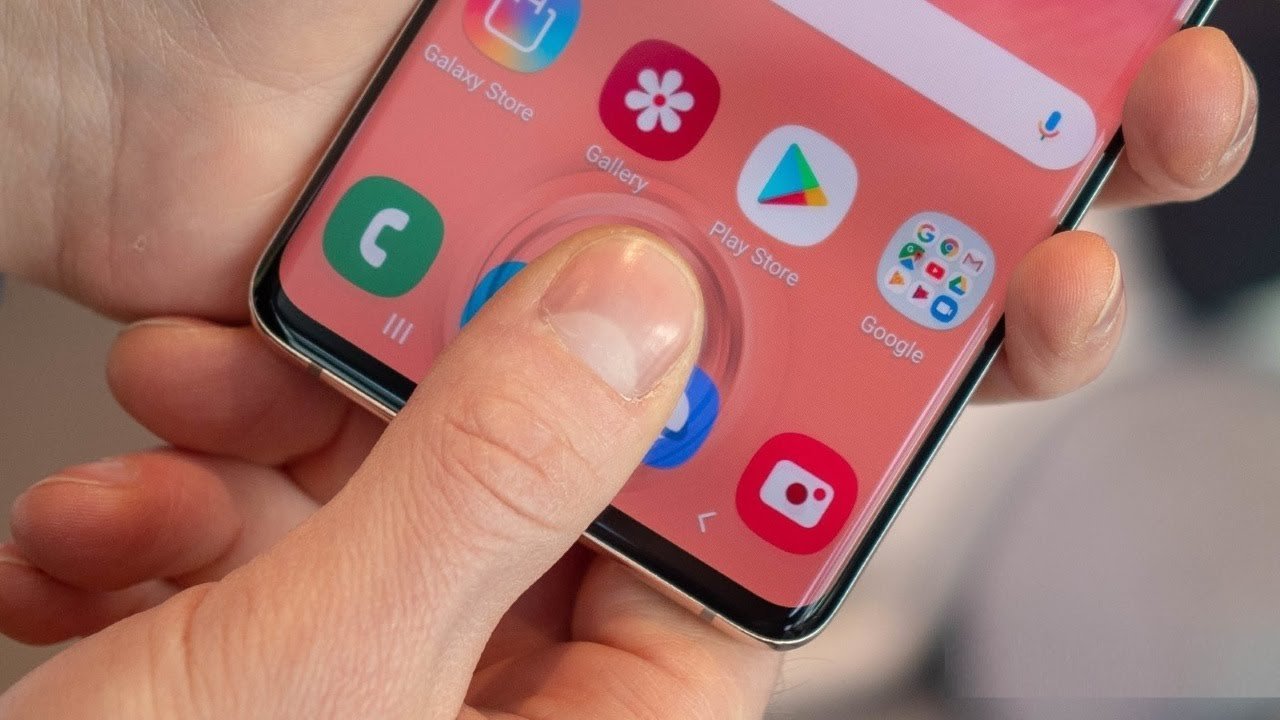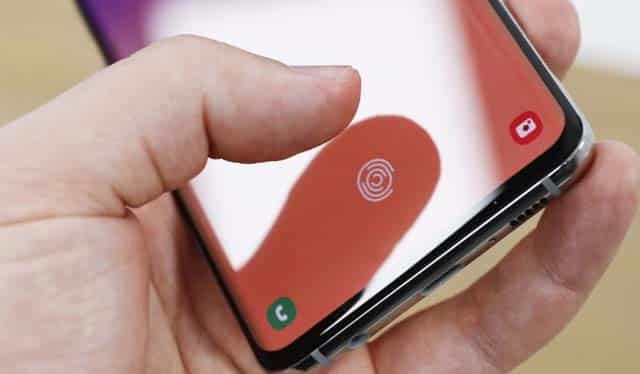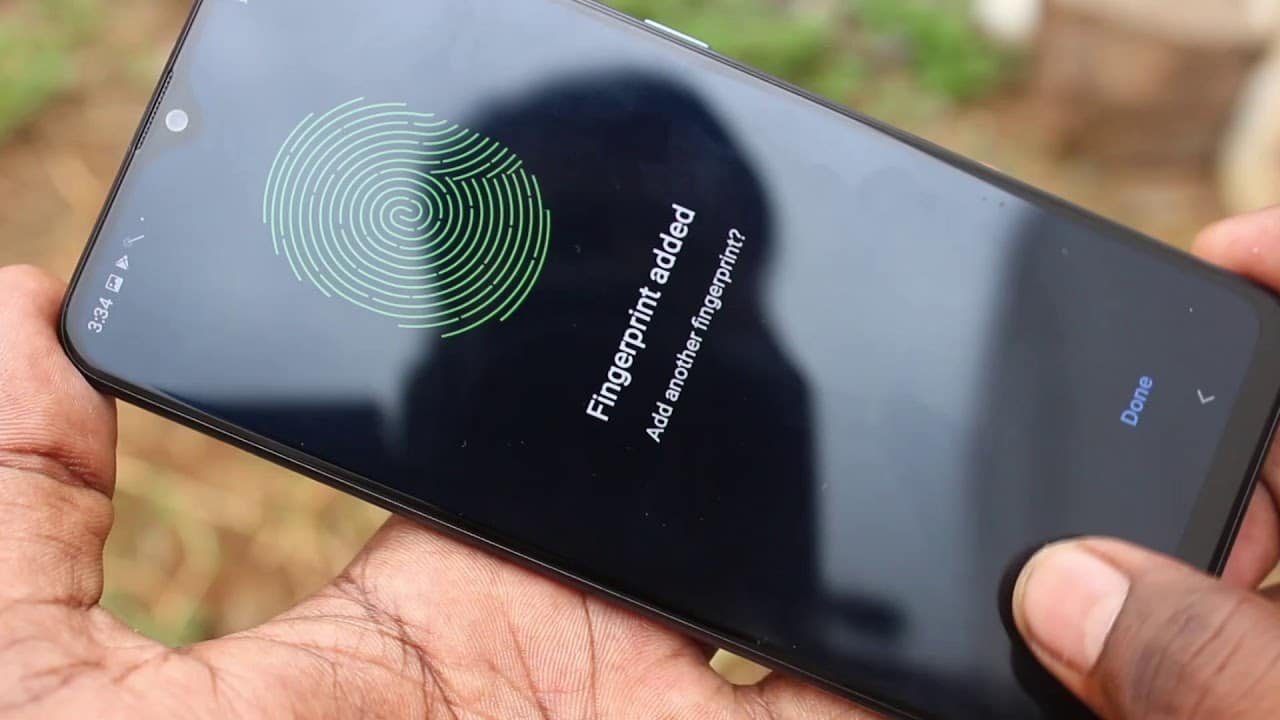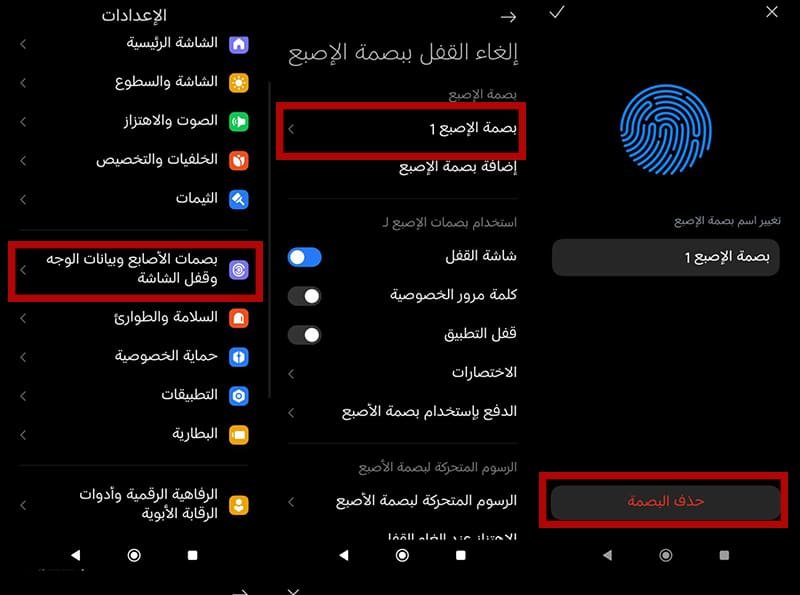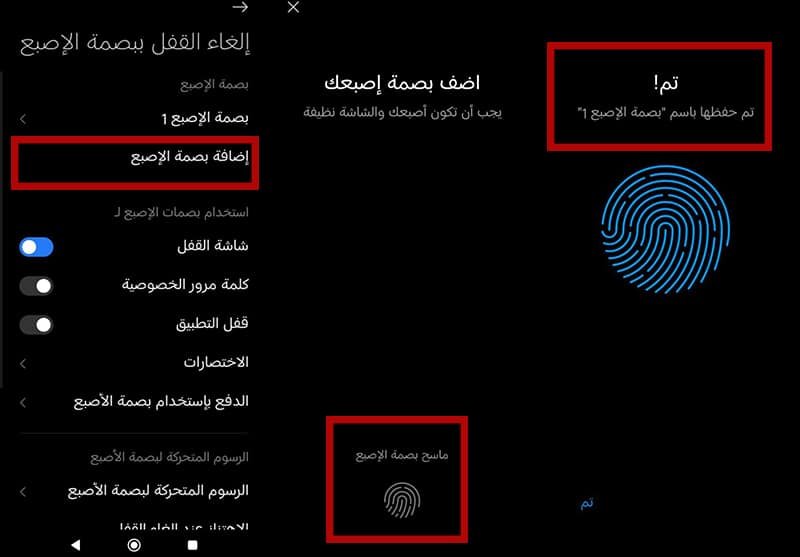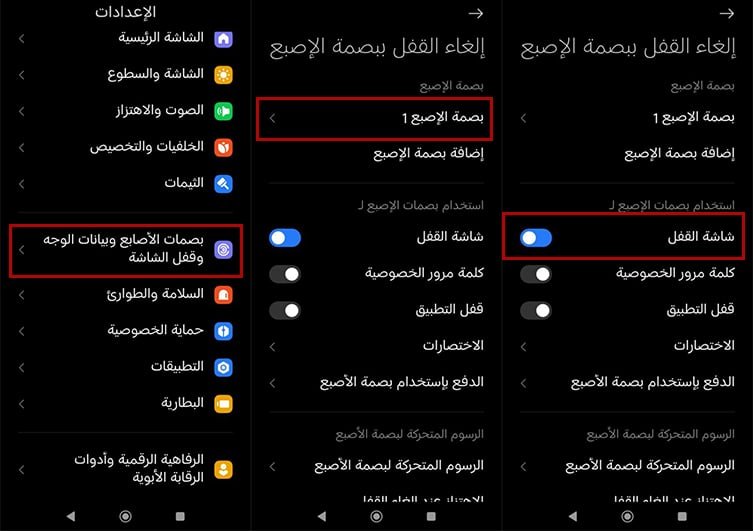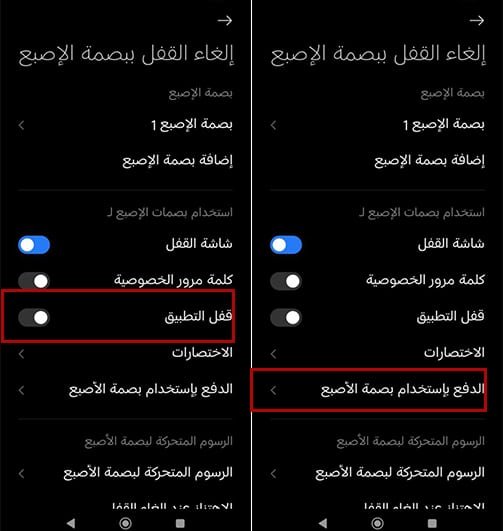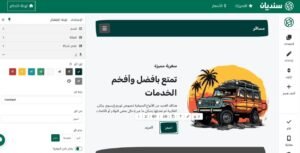تعتبر خاصية بصمة الإصبع واحدة من أبرز تقنيات الأمان المستخدمة في الهواتف الذكية حيث توفر وسيلة مريحة وسريعة لفتح الهاتف وحماية المعلومات الشخصية. ولكن في بعض الأحيان قد تواجه مستخدمي هاتف سامسونج A30s مشكلات تتعلق بتقنية البصمة مثل عدم التعرف على الإصبع أو تأخر في الاستجابة. هذه المشكلات يمكن أن تكون محبطة وتؤثر على تجربة المستخدم. في هذا المقال سنتناول أبرز الحلول الفعالة من أجل حل مشكلة البصمة a30s لنساعدكم في استعادة كفاءة هذه الميزة المهمة وضمان سلامة وأمان بياناتكم.
أسباب مشكلة البصمة a30s
تتعدد الأسباب التي قد تؤدي إلى مشكلة عدم استجابة أو عدم دقة بصمة الإصبع في هاتف سامسونج A30s. إليك بعض الأسباب الشائعة:
- قد يكون هناك خطأ أثناء تسجيل بصمة الإصبع ممّا يؤدي إلى عدم تعرف الهاتف على البصمة عند محاولة استخدامها.
- إذا كان هناك غبار أو خدوش على مستشعر البصمة فقد يؤثر ذلك على دقة التعرف على البصمة.
- وجود أوساخ أو زيوت على الأصابع يمكن أن يؤدي إلى عدم قدرة المستشعر على قراءة البصمة بشكل صحيح.
- قد تتسبب تحديثات النظام في بعض الأحيان في ظهور مشكلات تتعلق بالبصمة خاصة إذا كانت هناك تغييرات في البرامج أو التطبيقات.
- قد تكون هناك إعدادات غير صحيحة أو تهيئة غير ملائمة تؤثر على أداء خاصية البصمة.
- بعض التطبيقات قد تتعارض مع وظيفة البصمة ممّا يؤدي إلى مشكلات في التعرف عليها.
- قد تؤدي الأخطاء في نظام التشغيل إلى خلل في الوظائف الأساسية بما في ذلك وظيفة البصمة.
- في بعض الحالات قد تكون هناك مشكلات في العتاد نفسه مثل تلف المستشعر ممّا يتطلب إصلاحاً أو استبدالاً.
حل مشكلة البصمة a30s
لحل مشكلة البصمة في هاتف سامسونج A30s يمكن اتباع مجموعة من الخطوات والإجراءات التي قد تساعد في استعادة وظيفة البصمة بشكل فعال. إليك بعض الطرق:
1. إعادة تسجيل البصمة
إعادة تسجيل البصمة هي عملية مهمة يمكن أن تساعد في حل مشكلة البصمة a30s . إليك خطوات إعادة تسجيل البصمة بشكل دقيق:
- قم بفتح تطبيق “الإعدادات” على هاتفك وانتقل إلى خيار الشاشة المقفلة أو الأمان والخصوصية.
- ابحث عن خيار بصمة الإصبع واضغط عليه إذا كانت هناك بصمات مسجلة مسبقاً قم بحذفها عن طريق تحديدها ثم اختيار حذف أو إزالة.
- اضغط على خيار إضافة بصمة جديدة أو تسجيل بصمة جديدة. ثم اتبع التعليمات المعروضة على الشاشة حيث سيطلب منك وضع إصبعك على مستشعر البصمة.
- حرك إصبعك في زوايا مختلفة مثل الأطراف والجزء الأوسط لتسجيل البصمة بدقة.
- بعد إتمام عملية التسجيل ستظهر لك رسالة تفيد بأن البصمة قد تم تسجيلها بنجاح حيث يمكنك إضافة بصمات أخرى إذا رغبت في ذلك.
- بعد تسجيل البصمة الجديدة قم بإغلاق الشاشة ثم افتحها باستخدام البصمة للتحقق من أنها تعمل بشكل جيد.
2. حل مشكلة البصمة a30s عبر تنظيف المستشعر
تنظيف مستشعر البصمة يعد خطوة مهمة للحفاظ على أدائه وضمان دقة التعرف على البصمة في هاتف سامسونج A30s. استخدم قطعة قماش ناعمة ونظيفة مثل قماش الميكروفايبر وتجنب استخدام المواد الخشنة أو القابلة للتسرب. يمكنك أيضا استخدام القليل من الكحول أو محلول تنظيف مناسب للشاشات لكن تأكد من عدم استخدام مواد كيميائية قاسية.
بلل قطعة القماش قليلاً بالكحول أو محلول التنظيف ثم اعصرها جيداً حتى لا تكون مبللة بشكل زائد. امسح المستشعر برفق بحركات دائرية وتأكد من إزالة أي غبار أو أوساخ أو بصمات قد تكون موجودة. بعد ذلك استخدم جانباً جافاً من قطعة القماش لمسح المستشعر بلطف وتجفيفه وتأكد من عدم وجود أي رطوبة متبقية على المستشعر.
3. تحقق من إعدادات البصمة
التحقق من إعدادات البصمة خطوة أساسية لضمان تفعيل وحل مشكلة البصمة a30s. إليك كيفية التحقق من إعدادات البصمة وتعديلها إذا لزم الأمر:
- افتح تطبيق الإعدادات على هاتفك. مرر لأسفل القائمة حتى تجد خيار الأمان والخصوصية أو الشاشة المقفلة (قد يختلف الاسم حسب إصدار النظام).
- اضغط عليه للوصول إلى خيارات الأمان. ابحث عن خيار بصمة الإصبع أو Fingerprint واضغط عليه.
- لأسباب أمان قد يطلب منك إدخال رمز المرور أو الرقم السري الذي تستخدمه لإلغاء قفل الجهاز.
- تأكد من أن خيار فتح باستخدام البصمة أو Fingerprint unlock مفعل.
- يمكنك أيضا تمكين خيارات إضافية مثل استخدام البصمة لتسجيل الدخول إلى التطبيقات أو التحقق من الهوية في التطبيقات المدعومة.
- إذا كانت هناك بصمات مسجلة مسبقاً يمكنك استعراضها والتأكد من أنها مفعلة. في حال كان هناك بصمة غير دقيقة يمكنك حذفها وإعادة تسجيل بصمة جديدة.
- قد تجد خيار لاستخدام البصمة مع تطبيقات معينة مثل تطبيقات الدفع أو التطبيقات المصرفية تأكد من تفعيل هذا الخيار إذا كنت ترغب في استخدام البصمة لتأمين تلك التطبيقات.
- بعد التحقق من الإعدادات والتأكد من تفعيلها قم بقفل الشاشة وحاول فتح الجهاز باستخدام بصمة الإصبع لتأكيد أنها تعمل بشكل صحيح.
الخلاصة
في الختام يمكن أن تكون مشكلات بصمة الإصبع في هاتف سامسونج A30s مزعجة ولكن مع بعض الخطوات البسيطة والاهتمام بإعدادات الجهاز وصيانته يمكن حل مشكلة البصمة a30s بشكل فعال. سواء كان السبب تراكم الأوساخ أو خلل في إعدادات النظام فإن اتخاذ الإجراءات الصحيحة يمكن أن يعيد لهذه الميزة فعاليتها ويعزز تجربة استخدام الهاتف وأمان البيانات الشخصية.
اقرأ أيضا:
أفضل برنامج قفل التطبيقات بالبصمة | أكثر التطبيقات موثوقية وأمان